Mời bạn đọc tham khảo cách cài đặt và sử dụng ứng dụng Google Photos vừa được Google phát hành trên Windows.
Trong sự kiện Google I/O 2015 vừa diễn ra vào sáng nay thì Google đã chính thức ra mắt nhiều ứng dụng và dịch vụ mới như Google Maps Offline, Android Pay, hệ điều hành Android M,… Trong đó, ứng dụng lưu trữ hình ảnh và video Google Photos được người dùng khá quan tâm chú ý vì có thể tải về trải nghiệm ngay khi được ra mắt trên Android, ios, nền web và trên máy tính.
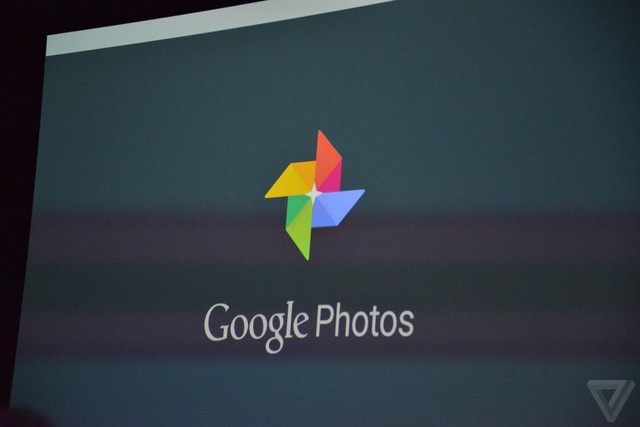
Theo thông tin được đăng tải thì Google Photos hoàn toàn mới cho phép bạn đăng tải những bức hình có độ phân giải tối đa 16MP hoặc đoạn video độ phân giải Full HD 1080p, không giới hạn dung lượng lưu trữ và đặc biệt là hoàn toàn miễn phí.
Vậy làm thế nào để cài đặt và sử dụng Google Photos trên hệ điều hành Windows?
Trước tiên, bạn hãy đăng ký cho mình một tài khoản Google để đăng nhập và sử dụng Google Photos. Nếu có tài khoản thì bạn có thể không cần quan tâm lắm đến việc này. Sau đó truy cập vào liên kết này và tiến hành tại gói cài đặt Google Photos cho Windows.
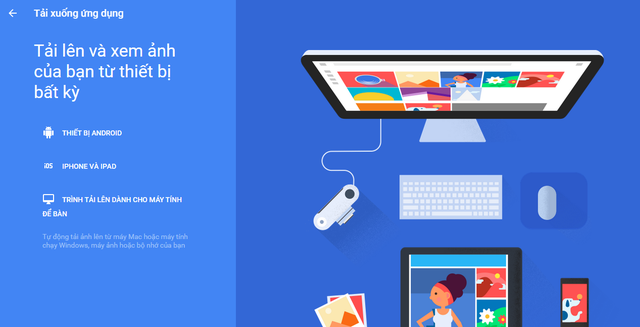
Sau khi tải về xong gói tin cài đặt, bạn hãy khởi chạy nó và nhấn I Agree ở cửa sổ điều khoản sử dụng trước khi cài đặt.
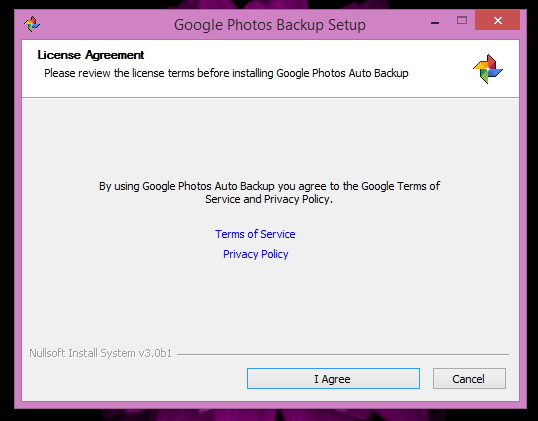
Tiếp theo quá trình cài đặt sẽ diễn ra một cách nhanh chóng.
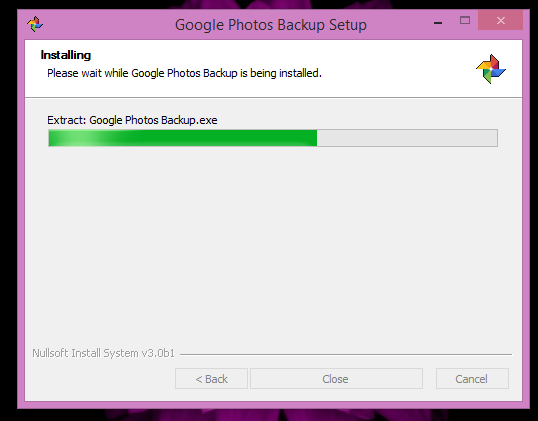
Khi quá trình cài đặt kết thúc, hộp thoại cấu hình sẽ hiện ra. Ở cửa sổ đầu tiên, bạn hãy nhấn Continue.
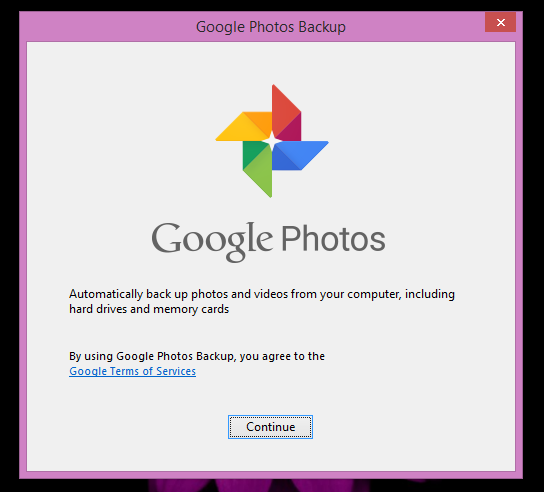
Kế đến, hộp thoại đăng nhập sẽ xuất hiện. Bạn hãy nhập tài khoản Google của mình vào hoặc tạo mới nếu chưa có tài khoản.
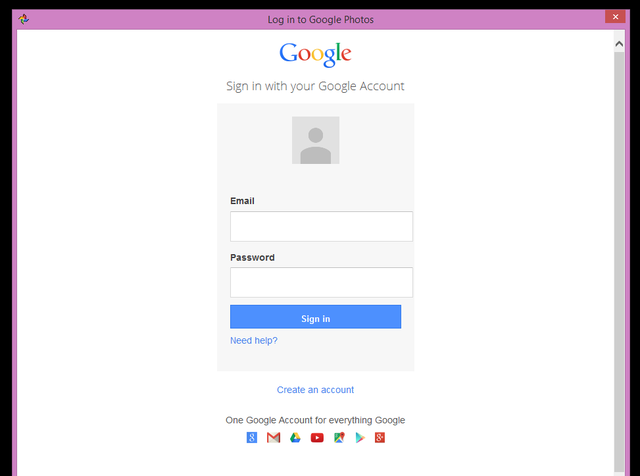
Khi đã đăng nhập thành công, hộp thoại cấu hình thư mục dùng để sao lưu và tải tự động hình ảnh từ máy tính lên máy chủ Google sẽ xuất hiện. Bạn có thể chọn các thư mục mà mình muốn đồng bộ cũng như đánh dấu vào lựa chọn High quality để có thể thoải mái lưu trữ không giới hạn.
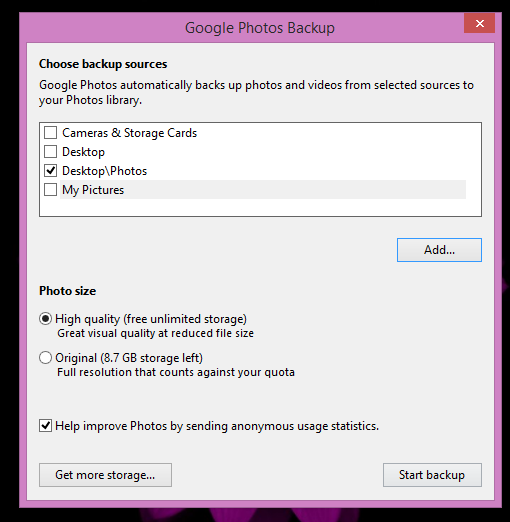
Khi đã thiết lập xong, bạn hãy nhấn Start Backup > OK để Google Photos bắt đầu làm việc.
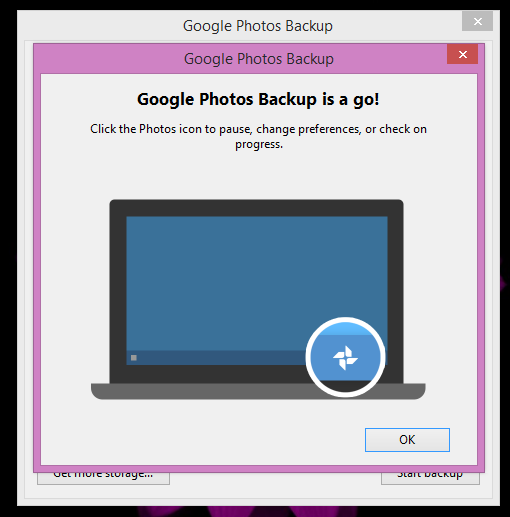
Google Photos sẽ tự động sao lưu hình ảnh của bạn, sau đó dùng thuật toán để quản lý, sắp xếp hình ảnh theo từng đề mục khác nhau, từ loại ảnh chụp (người, chân dung, nhà,…), địa điểm chụp ảnh, bạn bè liên quan… Ngoài ra ứng dụng còn có thể nhóm hình ảnh, cài đặt chế độ riêng tư, tweet ảnh ngay trong ứng dụng, tạo album, tự động tạo video, ảnh động kết hợp giữa các ảnh và video, nhận diện khuôn mặt người trong ảnh… Dĩ nhiên tất cả chúng đều chỉ áp dụng và hiển thị trên nền web.
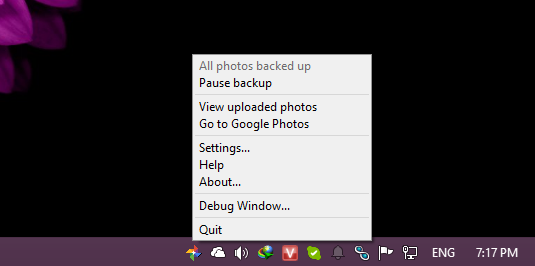
Do lựa chọn chất lượng cao tải lên nên có thể thời gian đầu tốc độ sử dụng mạng của máy tính có thể bị “trì trệ” đôi chút, do đó bạn đọc cần lưu ý và khởi chạy Google Photos khi nào rảnh rỗi hoặc không dùng đến máy tính.
NỔI BẬT TRANG CHỦ

Cận cảnh độc quyền Galaxy S25 Edge trực tiếp tại Mỹ: Phiên bản siêu mỏng của Galaxy S25 Ultra
Galaxy S25 Edge đã có màn ra mắt đầy bất ngờ, mặc dù chưa chính thức được bán ra.

Đây là Galaxy S25 Ultra: Galaxy AI tiếng Việt “như con người”, thiết kế mới với viền màn hình siêu mỏng, chip Snapdragon 8 Elite for Galaxy, giá từ 33.9 triệu đồng
